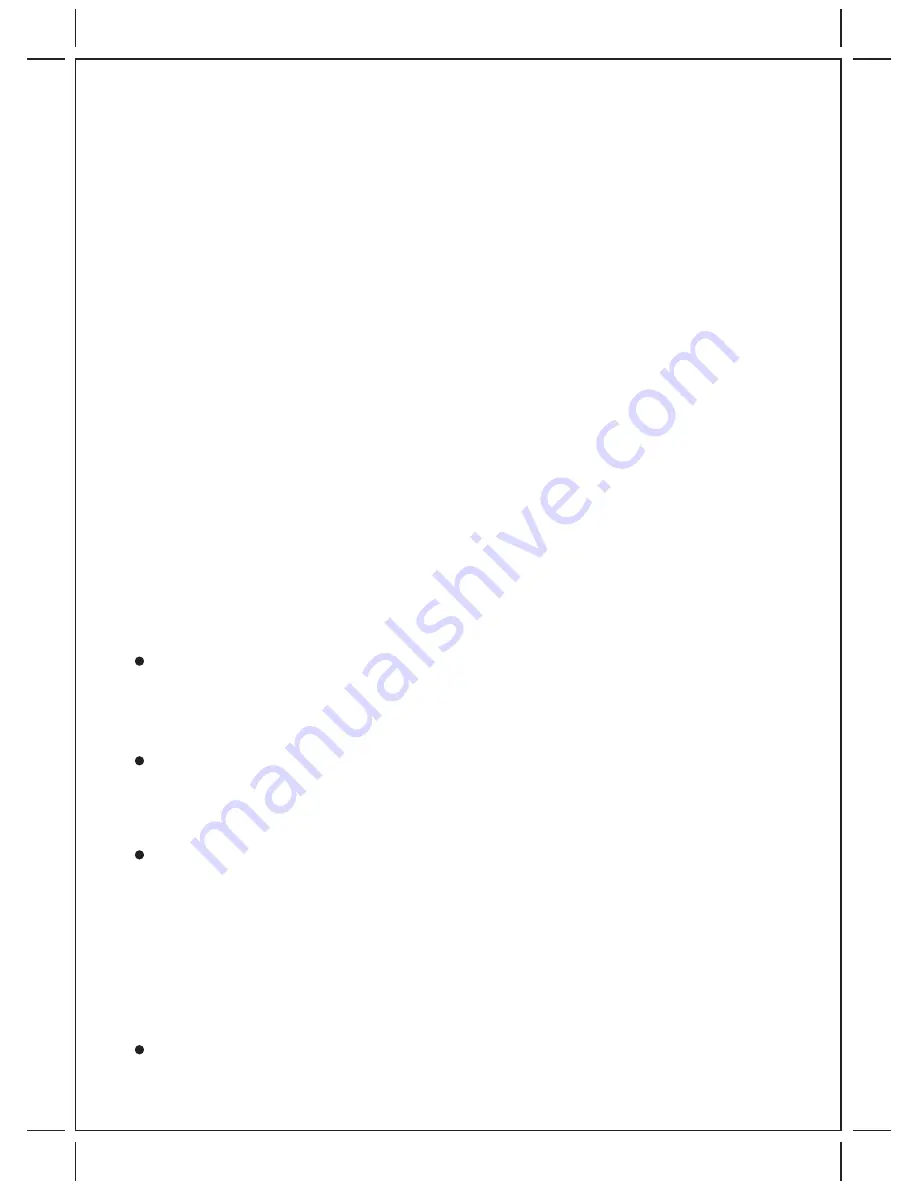
-9-
6. Cliquez ensuite sur l'onglet
Test
pour confirmer le calibrage.
Le curseur du manche à balai doit se déplacer dans toutes
les directions et les voyants des boutons doivent s'allumer
lorsque les boutons et l'accélérateur sont actionnés.
Lorsque les contrôles de l'accélérateur et du gouvernail
sont enfoncés puis relâchés, le voyant du troisième axe
placé au centre doit s'élever et s'abaisser. Le bouton de
point de vue (POV) affiche les actions à 8 directions
disponibles
7. Une fois le test terminé, quittez en cliquant sur
OK
dans la
fenêtre
Test
, puis sur
OK
dans la fenêtre
Généralités
.
Fermez ensuite la fenêtre
Panneau de configuration
.
Vous pouvez maintenant charger votre jeu favori et
commencer une partie ! Notez que les contrôles réels des
boutons, de déclenchement et de l'accélérateur sont réglés
dans chaque jeu. Consultez la documentation de votre jeu
pour de plus amples détails.
Dépannage
Mon ordinateur ne reconnaît pas le PC Pro Flight en tant
que contrôleur actif. Que dois-je faire ?
Vérifiez si le câble est bien connecté.
Les boutons ne semblent pas réagir correctement.
Pourquoi ?
Essayez de recalibrer l'unité. Même si vous l'avez déjà fait, le
recalibrage peut parfois résoudre les problèmes.
L'accélérateur ne répond pas comme prévu.
Recalibrez l'unité, en suivant scrupuleusement les
instructions fournies. N'oubliez pas que l'accélérateur est
utilisé pour calibrer le troisième axe et qu'il doit être enfoncé
puis relâché plusieurs fois pour que le calibrage soit correct.
J'ai calibré le USB Pro Flight Joystick
et chargé mon jeu,
mais
les instructions du jeu disent que je dois le calibrer
de nouveau. Pourquoi ?
La majorité des jeux actuels utilisent les informations de
Содержание JS282 - PC Pro Flight 2
Страница 1: ...JS282 PC Pro Flight 2 USER S MANUAL ...











































